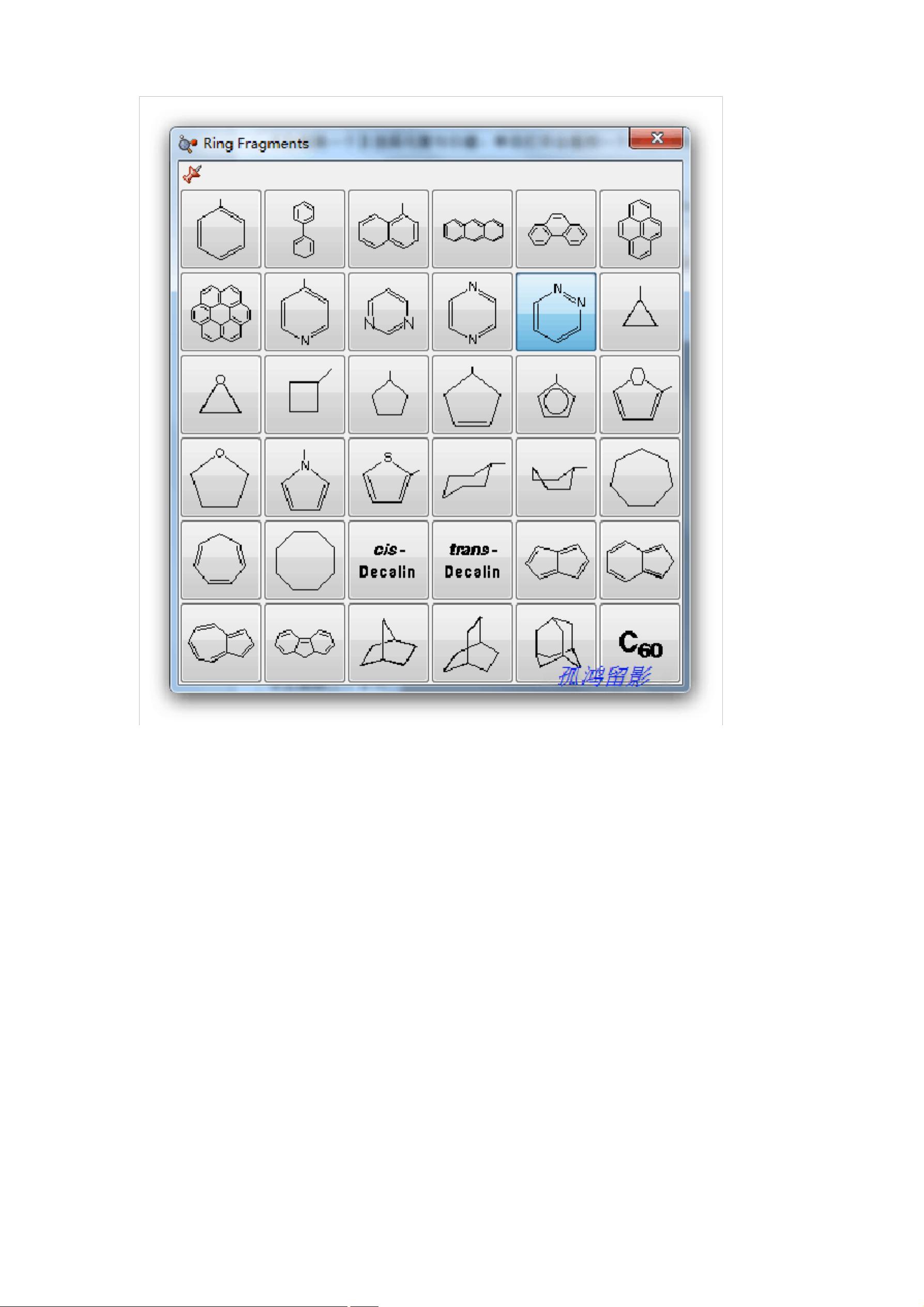GaussView5入门指南:界面与分子构建
版权申诉
82 浏览量
更新于2024-07-02
收藏 1.06MB PDF 举报
"GaussView5基础教程.pdf"
GaussView5是一款专为高斯量子化学计算软件设计的图形用户界面工具,它简化了输入文件的创建,并能展示高斯计算的输出结果。这款软件的强大之处在于它能读取多种格式的文件,包括Chem3D、HyperChem和晶体数据,使得与其他图形软件的兼容性增强,扩大了其在化学计算中的应用领域。
当启动GaussView5时,用户会看到两个窗口,一个是选择窗口,拥有灰色背景,用于选择要输入的分子或基团;另一个是绘图窗口,呈现紫色背景,用于绘制和编辑分子结构。这两个窗口协同工作,帮助用户构建复杂的化学模型。
菜单栏包含关键操作,例如:
- 【File】菜单提供了创建、打开、保存和打印文件的基本功能。
- 【Edit】菜单允许用户进行分子的剪切、复制、删除和截图等编辑操作。
- 【View】菜单用于控制分子的显示设置,如氢原子、键、元素符号和坐标的显示。
- 【Calculate】菜单可以直接将计算任务提交给Gaussian进行量子化学计算。
- 【Results】菜单则接收并显示Gaussian计算后的输出信息。
- 【Windows】菜单用于管理窗口,如关闭、恢复等。
- 【Help】菜单提供帮助文档,解答用户的疑问。
快速工具栏位于屏幕左侧,包含以下功能:
- 元素与价键选择,通过元素周期表选取需要的元素和价态。
- 环工具,提供环状化合物的快速绘制。
- R基团模板,包括常见的乙基、丙基等,方便构建有机分子。
- 氨基酸残基,用于快速构建蛋白质结构。
- 用户自定义基团,存储常用基团模板。
- 键和角度调整工具,用于精确控制分子结构。
- 查询、增加、删除化学键,以及原子翻转等操作。
此外,常用工具栏包括新建、打开等通用操作,方便用户日常使用。
构建分子的步骤通常如下:
1. 启动GaussView5。
2. 使用绘图窗口中的工具,如选择苯基的按钮,绘制基本结构。
3. 在工作窗口中进行单击或拖拽,添加或移动原子,构建所需分子。
4. 完成结构后,通过【Calculate】菜单提交计算任务给Gaussian。
5. 高斯计算完成后,返回GaussView5的【Results】菜单查看和分析计算结果。
GaussView5是高斯软件的重要伴侣,为化学家提供了一个直观且功能丰富的界面,使得量子化学计算变得更加便捷和直观。通过熟练掌握GaussView5的使用,可以极大地提高工作效率,深入理解和模拟分子的性质。
933 浏览量
1436 浏览量
点击了解资源详情
158 浏览量
318 浏览量
340 浏览量
2729 浏览量
2021-10-19 上传
214 浏览量
a66889999
- 粉丝: 44
- 资源: 1万+
最新资源
- gapi-script:npm包来加载gapi脚本并初始化一些功能
- BP神经网络的数据分类-语音特征信号分类
- nexthink_thanos
- url-pet:无效的简单URL缩短服务
- 行业分类-设备装置-一种接插式眼镜.zip
- is-png:检查BufferUint8Array是否为PNG图像
- QQ空间批量删除 梓涵QQ空间说说批量删除 v1.5
- XTW100高速24 25编程器.rar
- tddbc-sendai-x:TDDBC仙台X
- vinodvani.github.io
- GPS Date Converter:转换不同GPS日期格式的程序。-开源
- 行业分类-设备装置-一种接收机板卡及接收机.zip
- MyDiskTest 3.0.zip
- Data-Science-and-AI
- python数据分析与可视化-课后学习-15-查询学员代码实现.ev4.rar
- play_match_the_color_game:尝试匹配所选颜色的 RGB 或 YIQ 三元组-matlab开发